स्नैपचैट को होश आ गया कि आप चेहरे की अदला-बदली से परेशान हो रहे हैं, इसलिए अब आप अपने स्नैपचैट वीडियो की जगह ऑब्जेक्ट्स पर इमोजीस चिपका सकते हैं।
आप हमेशा अपने फ़ोटो या वीडियो स्नैप्स में इमोजीज़ को जोड़ने में सक्षम रहे हैं, लेकिन अब वे इमोजीज़ जो भी चेहरे - या चीज़ के साथ आगे बढ़ सकते हैं - आप उसे टाई कर सकते हैं।
अंतिम परिणाम इस तरह से कुछ संभव बनाता है:
मज़ा, सही? जैसा कि आप टैको इमोजीस (नीचे) के साथ देख सकते हैं, इमोजी पिन को चयनित ऑब्जेक्ट को कवर करने की आवश्यकता नहीं है - वे इसके चारों ओर भी घूम सकते हैं।
स्नैपचैट के इमोजी पिन फीचर का उपयोग कैसे करें
स्नैपचैट में एक इमोजी को पिन करने के लिए, एक वीडियो रिकॉर्ड करें, आदर्श रूप से एक जो एक चलती ऑब्जेक्ट पर केंद्रित है। यह कोई नाच सकता है या कोई कुत्ता इधर-उधर भाग रहा है (ऊपर देखें)। एक बार जब आप वीडियो से खुश हो जाएं, तो पूर्वावलोकन स्क्रीन के शीर्ष पर इमोजी आइकन टैप करें और जिसे आप उपयोग करना चाहते हैं उसे चुनें।
मेरा सुझाव है कि इस बिंदु पर इमोजी को फिर से आकार दें। एक बार जब आप इसे पिन करते हैं, तो इसे री-पिन किए बिना इसे फिर से आकार देना कठिन होता है। अगला, वीडियो को रुकने तक इमोजी पर लंबे समय तक दबाएं। जिस आइटम का आप अनुसरण करना चाहते हैं, उसे इमोजी खींचें। स्नैपचैट वीडियो को फिर से लोड करेगा, और इमोजी को साथ चलना चाहिए।
परीक्षण में, मुझे स्नैपचैट की ट्रैकिंग सुविधा को ठीक से काम करने के लिए लेने की कुछ कोशिशें हुईं। मैंने एक और वीडियो पर कब्जा कर लिया जो मेरे कुत्ते के साथ शुरू हुआ था, लेकिन स्नैपचैट उसे ट्रैक नहीं कर सकता था जब तक कि वह बहुत करीब नहीं पहुंच गया। नई सुविधा उन वीडियो पर उपयोग करना सबसे आसान है जो ऑब्जेक्ट को कैमरे के करीब ले जा रहे हैं।
जब आप नए स्नैपचैट फीचर सीख रहे हैं, तो उन पांच छिपी हुई विशेषताओं के बारे में पढ़ें, जिन्हें हर स्नैपचैट उपयोगकर्ता को आजमाना होगा।
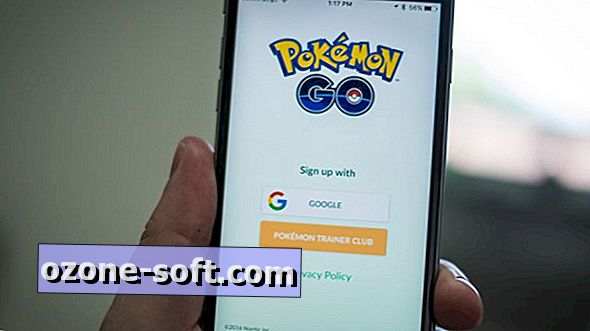






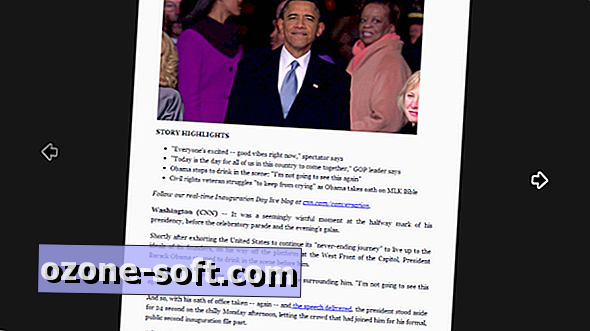





अपनी टिप्पणी छोड़ दो